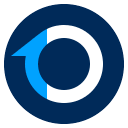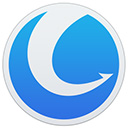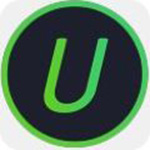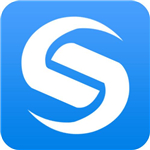geek uninstaller免费版是一款小巧实用的电脑程序卸载软件,可以帮助用户有效卸载电脑里的一切不需要的应用,包括一些你用其他卸载软件卸载不掉的顽固应用哦,卸载能力非常强。很多人平时在卸载电脑中用不少的应用时,总是会发现很多捆绑应用,这些应用都是比较难卸载的,就算卸载掉了依然有不少的残留文件在内,对电脑有不小的影响,因此你需要非常专业的卸载工具才行,今日小编带来的geek uninstaller绿色版就很不错,能够确保卸载无残留,而且它是免安装的,双击程序就能运行,特别方便。软件有着很清爽的界面,会将电脑中所有已安装的应用会全部显示在上面,进入就能看到,你还可以了解到应用的详细信息,包括应用名称、大小、安装时间,不需要的应用可以直接右键卸载,如果卸载不掉,可以选择强制删除功能,将顽固型应用相关的所有文件和注册表项全都删除掉,一个都不留,有需要的朋友快来下载吧!

主要功能
1、清洁拆卸
执行深度快速扫描并清除所有剩余内容。保持电脑清洁!
2、强制删除
对顽固和损坏的程序使用强制删除。
3、简单用户界面
外观美观,功能强大,拥有40多种语言!
4、卸载Microsoft应用商店应用
在Windows 8/8.1/10/11上卸载Microsoft应用商店应用。
5、快速而智能
即时启动。键入搜索以立即查找应用程序。快速剩余扫描。
6、便携式
单个和小型EXE可在任何32位和64位Windows上运行。
软件优势
1、完全免费,全中文界面。
2、界面简单,使用方便。软件只有一个主界面,windows中所有已安装的软件会全部显示在这里,而所有和卸载有关的功能都集中在右键菜单中。
3、下载后解压缩就可以使用,无需安装,更另人惊讶的是,这个软件只有一个文件哦。
4、“注册表条目”功能可以快速打开与之有关的注册表键值(注册表编辑器中显示)。
5、带有强制删除功能。使用后,所有和这个软件有关的文件和注册表项都会被清理干净哦。
6、除此之外,软件还可以把已安装软件列表导出成html格式。
软件特色
1、比”添加/删除程序”快3倍
2、各应用程序分类:软件、系统和隐藏
3、移除系统启动时自动运行的程序
4、3种应用程序排序方式:软件名称,占用空间和安装日期
5、可以删除标准”添加/删除程序”所不能删除的程序
6、使用强制删除可以卸载注册表中的相关条目
7、高亮显示应用程序列表中的最近安装的程序
8、快速搜索特性允许查找您想要的任何应用程序
9、浏览到选定的程序的注册表条目,安装目录和它的程序网站
10、查看您电脑上安装的某个程序的详细信息
geek uninstaller怎么删除文件?
1、普通卸载
在软件主界面中,右键点击要卸载的软件,选择“卸载”选项。
软件会自动执行卸载操作,并提示删除相关文件和注册表项。
2、 强制删除
如果普通卸载无法彻底删除某些顽固软件或文件,可以使用“强制删除”功能。
右键点击要删除的软件或文件,选择“强制删除”选项。
软件会自动查找并删除与该软件相关的所有文件和注册表项。
3、扫描残留文件
卸载完成后,会自动扫描残留的文件、文件夹和注册表项目。
扫描完成后,点击“完成”即可自动清理残留文件。
更新日志
v1.5.2.165版本
1、修复应用程序的安装位置检测错误,
2、修复检测32位应用程序,较小的改进


 Geekbench5 Windows版 5.1.2 安装版
Geekbench5 Windows版 5.1.2 安装版 Geekbench5手机版
Geekbench5手机版 HD Tune Pro中文版 v5.75附注册码
HD Tune Pro中文版 v5.75附注册码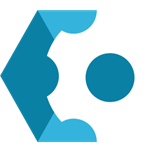 Outbyte Driver Updater免费版
Outbyte Driver Updater免费版 wallpaper engine免费版
wallpaper engine免费版 bas60.dll(附bas60.dll文件丢失修复方法)
bas60.dll(附bas60.dll文件丢失修复方法) XMindCrackXMind 8 Update v1.0补丁
XMindCrackXMind 8 Update v1.0补丁 mono.dll(附文件丢失修复方法) 32/64位
mono.dll(附文件丢失修复方法) 32/64位